很多小伙伴在选择绘画软件的时候都会首选Krita软件,因为这款软件中的功能十分的丰富,并且拥有多种可定制的笔刷系统,可以满足我们对于绘画的各种需求。在Krita软件中我们可以绘制位图图像、矢量图形以及制作动画,也可以将自己电脑中保存的图片素材进行上传,然后进一步进行创作。在Krita中打开图片的方法也很简单,并且我们有两种方法可以选择,分别是直接打开图片进行编辑,或是在图像中将图片以图层的形式导入。有的小伙伴可能不清楚具体的操作方法,接下来小编就来和大家分享一下Krita打开图片的方法。

方法一
1、第一步,我们先打开电脑中的Krita软件,然后在软件页面中,我们点击“打开图像”选项

2、第二步,我们也可以点击左上角的“文件”选项,然后在下拉列表中点击选择“打开”选项

3、第三步,进入文件夹页面之后,我们打开图片所在文件夹并选中自己需要的图片,最后点击“打开”选项即可

方法二
1、第一步,我们在Krita软件中点击“新建图像”选项,然后设置好自己需要的图像尺寸以及内容,或是直接套用模板

2、第二步,进入空白图像页面之后,我们在该页面中点击工具栏中的“图层”选项,然后在下拉列表中选择“导入/导出”选项,接着点击“导入图层”选项

3、第三步,点击“导入图层”选项之后,我们在文件夹页面中选择自己需要的图片并点击“打开”选项即可

4、第四步,点击“打开”选项之后,我们在右侧图层列表中就可以看到图片图层了

以上就是小编整理总结出的关于Krita打开图片的方法,两种方法都可以打开我们电脑中保存的图片,根据自己的需要选择其中一种方法进行操作即可,感兴趣的小伙伴快去试试吧。
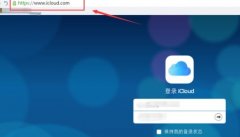 恢复删除的照片和视频教程
恢复删除的照片和视频教程
我们在手机上,可能会不小心删除一些不重要的照片和视频,那......
 mindmaster将两个主题框连接在一起的方法
mindmaster将两个主题框连接在一起的方法
MindMaster思维导图在我们的电脑上是非常受欢迎的一款电脑思维导......
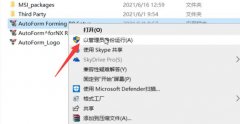 win11安装autoformr8教程
win11安装autoformr8教程
autoformr8作为一款强大的模型设计软件,是可以兼容win11系统的,......
 少女前线云图计划黛烟怎么获得
少女前线云图计划黛烟怎么获得
少女前线云图计划黛烟怎么获得,少女前线云图计划游戏会在1月......
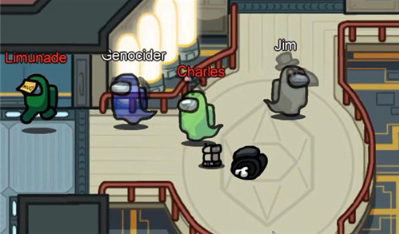 AmongUs太空狼房间码在哪看?
AmongUs太空狼房间码在哪看?
AmongUs房间码怎么查看在AmongUs太空狼的游戏中,作为一款爆火的......
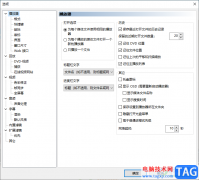
mpc-be是一款强大的视频播放器,大家可以将自己电脑中保存的视频或者音频文件导入到该软件中进行播放查看,这款软件和PotPlayer有很多相同之处,有很多的功能都是非常相似的,而这两种播放...
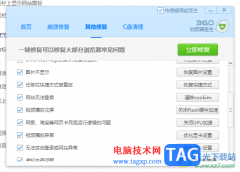
大家在使用360安全浏览器的时候,会进行视频的播放,会进入到一些视频播放平台中观看有趣的视频内容,但是一些小伙伴表示360安全浏览器无法播放视频的这种情况该如何解决,不管你使用的...
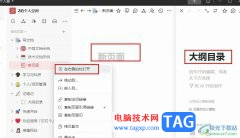
很多小伙伴在日常工作中都离不开钉钉这款软件,因为在钉钉中我们可以进行日常考勤打卡,还可以和同事进行沟通交流,分享文档。有的小伙伴在使用钉钉时喜欢将钉钉切换到个人版,然后在...
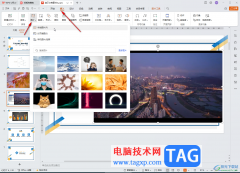
WPS演示文稿是一款非常好用的软件,其中的素材非常丰富,功能非常强大,很多小伙伴都在使用。如果我们需要在电脑版WPS演示文稿中使用图片填充文字,小伙伴们知道具体该如何进行操作吗,...

有的小伙伴在使用PotPlayer播放器播放电脑中的影音视频时可能会需要对桌面的PotPlayer窗口进行调整,在PotPlayer播放器中,我们可以右键单击PotPlayer页面,然后在菜单列表中打开屏幕工具,接着在...

很多小伙伴都会在钉钉中发起一场线上会议,因为钉钉中的线上会议功能十分的丰富,能够满足我们在线上会议中的各种操作需求。有的小伙伴在使用钉钉进行线上会议时经常会需要使用便签功...
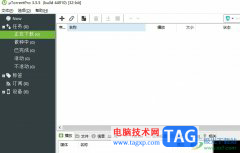
utorrent是一款非常实用的迷你bt下载工具,这款下载工具体积小巧、界面简洁,为用户提供了极速强大的下载功能,以此来帮助用户轻松下载各种文件,让用户在第一时间内容获取相关的功能选...

很多小伙伴都喜欢将百分浏览器设置为自己的默认浏览器,因为百分浏览器中的功能十分的丰富并且操作简单,在使用百分浏览器的过程中,很多小伙伴都会发现自己在输入密码时,浏览器会自...
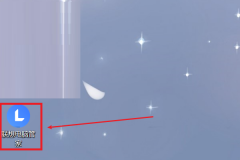
还不知道联想电脑管家在那个文件夹吗,该怎么找呢?那么今天小编就将和大家一起分享联想电脑管家所在文件夹的位置介绍,有需要的朋友可以来看看哦,希望可以帮助到大家。...
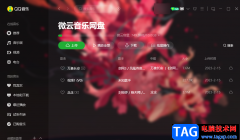
很多小伙伴都喜欢使用QQ音乐来作为自己电脑中的默认应用播放器,因为QQ音乐中有很多实用的功能,我们可以在QQ音乐中完成视频与音频的相互转换,还可以将电脑中的歌曲上传到QQ音乐的微云...

kindle是一款比较强大和热门的电子书阅读软件,这款软件不仅可以进行电子书的导入和阅读,也可以进行PDF文档的导入和阅读,大家在使用的过程中,想要更好的管理导入的文件,那么我们可以...

IBMSPSSstatistics,也就是我们日常所说的SPSS是一款非常好用的数据统计分析软件,在其中我们可以进行卡方检验,t检验等专业化的数据检验操作。如果有需要我们还可以将两个数据集中的数据进...
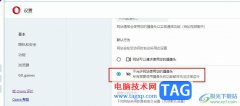
欧朋浏览器是很多小伙伴都在使用的一款浏览器,在这款浏览器中我们可以得到高速的上网体验,可以自定义墙纸,导入书签,还能在浏览器中安装插件,功能十分的丰富。有的小伙伴在使用欧...
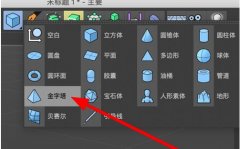
越来越多的朋友在使用C4D这款软件,那么如果我们想要使用C4D制作金字塔,有哪些步骤呢?还不太清楚的朋友就跟着小编一起来学习一下吧。...

pdf猫编辑器是一款优秀实用的编辑dpf文件工具,它可以帮助用户轻松编辑pdf文件,例如用户可以转换格式、添加注释、插入文件、合并拆分等,总之其中的功能能够很好的满足用户的编辑需求,...